工場出荷時設定へのリセットループ中のiPhoneの途切れを修正する
最近、多くのユーザーが iOS デバイスをリセットできないと報告しています。通常、問題はソフトウェアの不具合によって発生します。これにより、通常、iPhone が永久にリセットされる、または iPhone が画面をリセットするなどの問題が発生します。この問題の主な原因は不明ですが、この問題を解決するにはさまざまな解決策が考えられます。
この記事では、出荷時設定にリセットした後に iPhone が動かなくなった場合の解決策を紹介します。こうすることで、デバイスの電源を入れて後で使用することができます。
- 方法 1: iPhone を強制的に再起動する
- 方法 2: iPhone システムを修復して、データを失うことなく iPhone のスタック問題を解決する
- 方法 3: リカバリモードを使用して iPhone を修復する工場出荷時設定へのリセット時の問題
iPhone の画面が完全にフリーズするか真っ暗になる場合は、iPhone を強制的に再起動する必要がある場合があります。 iPhone を強制的に再起動しても、データは削除されません。画面が真っ暗でもデバイスを再起動できます。次の手順に従う必要があります:
iPhone 6 以前のモデルの場合: デバイスに Apple ロゴが表示されるまで、ホーム ボタンとトップ ボタンを少なくとも 10 秒間押し続ける必要があります。
iPhone 7 または iPhone 7 Plus の場合: iPhone 7 または 7 Plus の場合、リセットは永続的であり、側面と音量ダウン ボタンを少なくとも 10 秒間押し続け、その後、ボタンを放すのを確認する必要があります。 Apple ロゴに到達します。
iPhone 8 以降の場合: 音量を上げるボタンを押してすぐに放す必要があります。次に、音量を下げるボタンを押してすぐに放します。 Apple ロゴが表示されるまでサイドボタンを押し続けると、iPhone が再起動します。
デバイスが再起動されると、問題はおそらく自動的に停止し、終了します。そうでない場合は、次の解決策に進みます。
方法 2: iPhone システムを修復してデータを失うことなく iPhone のスタック問題を解決する
強制再起動で iPhone がリセット時にフリーズする問題を解決できない場合は、最終的な解決策を試すことができます システム回復ツール ReiBoot がすべて解決しますデータ損失を引き起こすことなく、iOS スタックの問題の種類を解決します。したがって、Apple ロゴが表示された iPhone、黒い画面、リセット ループ、またはその他の問題に対処しているかどうかにかかわらず、ReiBoot は既存の問題をすべてすぐに解決します。
ここでは、ReiBoot を使用して工場出荷時設定にリセットされた iPhone を修正するためのガイド付き手順を示します:
ステップ 1: PC または Mac コンピューターにプログラムをダウンロードして起動します。動かなくなったデバイスをコンピュータに接続します。
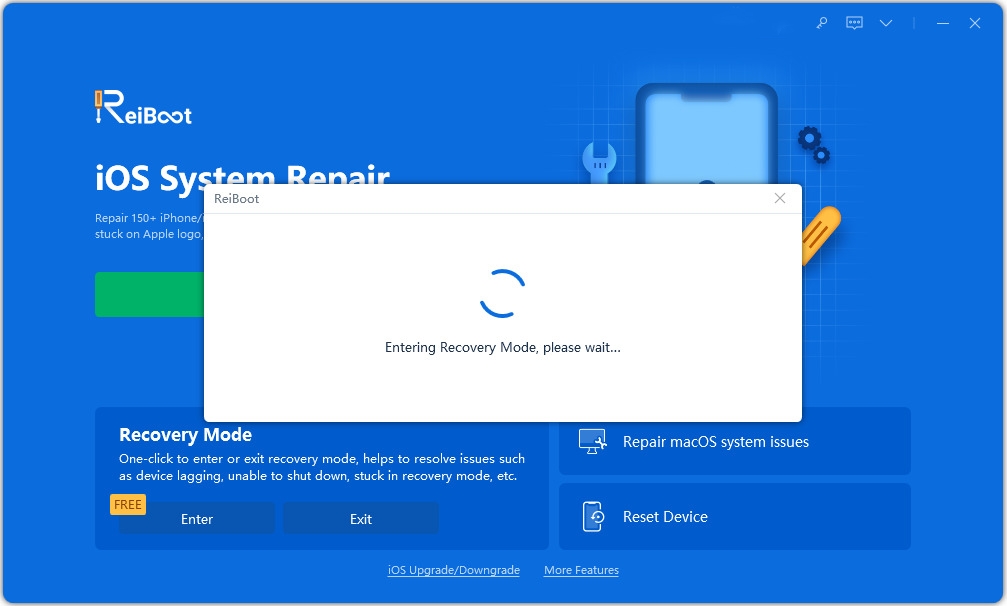
1. データの損失が心配な場合は、「オペレーティング システムの修復」を使用してフリーズした iPhone を修復できます。これにより、データを失うことなく iOS システムが通常の状態に復元されます。
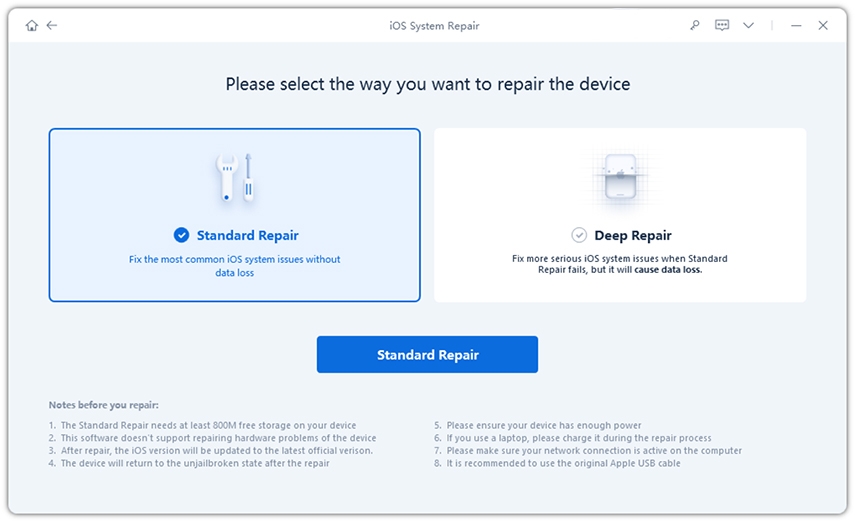 2. 出荷時設定へのリセットの問題を解決し、iPhone XR/XS/X/8/7/6s/6/5s の出荷時設定を復元したい場合は、上部の「工場出荷時」をクリックしてください。 「メニュー iPhone をリセット」オプションを使用すると、iPhone を問題なく工場出荷時の設定にリセットできます。
2. 出荷時設定へのリセットの問題を解決し、iPhone XR/XS/X/8/7/6s/6/5s の出荷時設定を復元したい場合は、上部の「工場出荷時」をクリックしてください。 「メニュー iPhone をリセット」オプションを使用すると、iPhone を問題なく工場出荷時の設定にリセットできます。
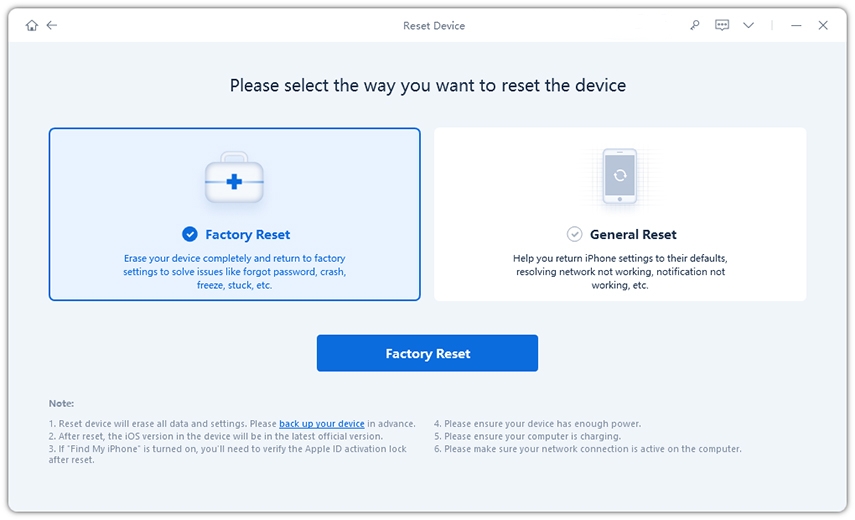 ステップ 2: ReiBoot で正しい機能を選択した後、[修復の開始] をクリックして続行します。
ステップ 2: ReiBoot で正しい機能を選択した後、[修復の開始] をクリックして続行します。
 ステップ 3: 次の画面では、ファームウェアのダウンロード画面に入るように求められます。 「参照」をクリックしてファームウェアへのパスを設定できます。次に、「ダウンロード」オプションをクリックすると、ダウンロードが開始されます。
ステップ 3: 次の画面では、ファームウェアのダウンロード画面に入るように求められます。 「参照」をクリックしてファームウェアへのパスを設定できます。次に、「ダウンロード」オプションをクリックすると、ダウンロードが開始されます。
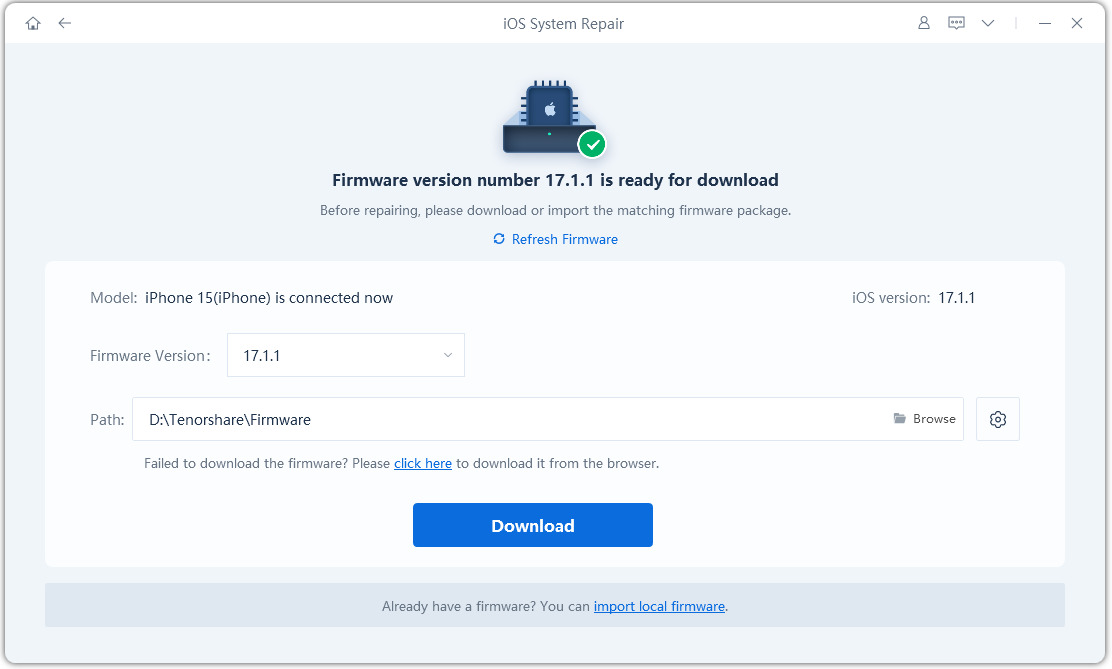 ステップ 4: 最後のステップは、iOS システムのリカバリを開始することです。ファームウェア パッケージをダウンロードした後、[今すぐ修復] をクリックして iOS システムの修復を開始できます。
ステップ 4: 最後のステップは、iOS システムのリカバリを開始することです。ファームウェア パッケージをダウンロードした後、[今すぐ修復] をクリックして iOS システムの修復を開始できます。
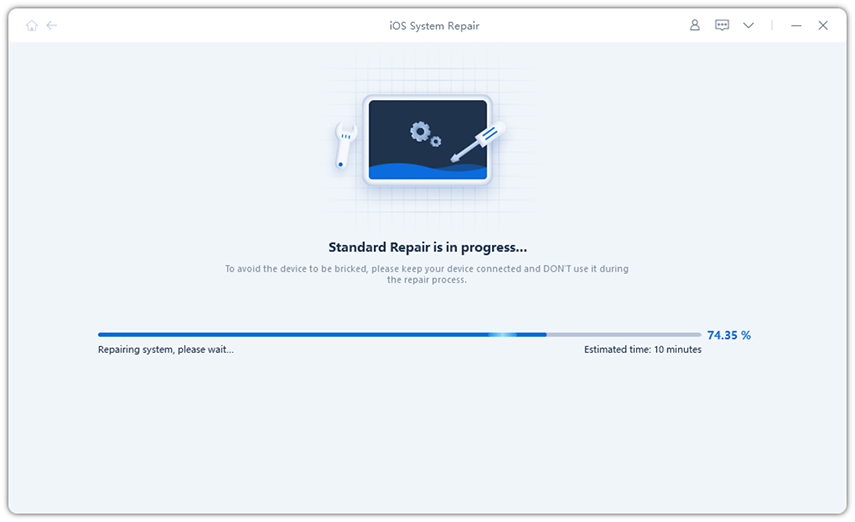 プロセス全体には少なくとも 10 分かかります。このプロセス中にデバイスを切断しないように注意してください。修復プロセスが完了すると、iOS デバイスが再起動され、問題は解決されます。
プロセス全体には少なくとも 10 分かかります。このプロセス中にデバイスを切断しないように注意してください。修復プロセスが完了すると、iOS デバイスが再起動され、問題は解決されます。 方法 3: リカバリモードを使用して出荷時設定にリセットした iPhone の問題を解決する
iPhone が出荷時設定にリセットした後に動かなくなった場合は、iTunes からサポートを受けることができます。デバイスがスタックした場合は、デバイスをリカバリモードで接続する必要があります。問題を解決するには、非常に簡単なプロセスに従うだけです。手順は次のとおりです。
ステップ 1: iPhone をリカバリモードにします。 iPhone をリカバリモードにする方法については、このガイドを参照してください。 iPhone がリカバリモードになると、デバイス画面にクラシックな iTunes ロゴが表示されます。
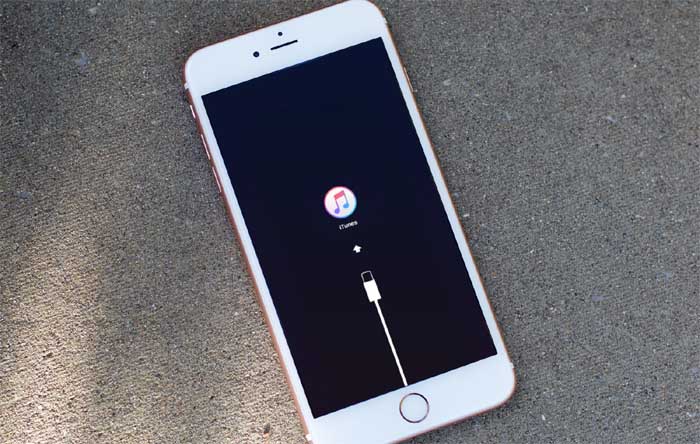
ステップ 2. コンピュータで iTunes を起動し、iTunes が最新バージョンであることを確認します。次に、Lightning ケーブルを使用して iPhone をシステムに接続します。
ステップ 3: デバイスが接続されると、iTunes は iPhone をリカバリモードで検出します。デバイスを使用できるように復元するように求められます。
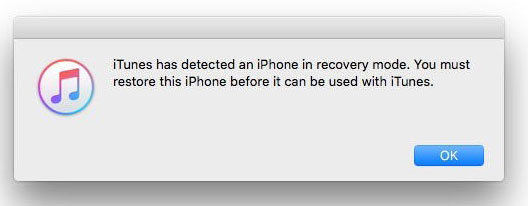
オプションがポップアップ表示されたら、動作を確認し、デバイスを復元します。その後、iPhone のスタック問題は即座に解決されます。
結論
iPhone のリセットに永遠に時間がかかる場合は、さまざまな解決策を試すことができることがわかりました。ただし、iPhone の工場出荷時設定へのリセットがスタックする問題を修正するには、Tenorshare ReiBoot を使用することをお勧めします。これは、より簡単で効果的であり、簡単な工場出荷時設定へのリセット オプションも提供します。
以上が工場出荷時設定へのリセットループ中のiPhoneの途切れを修正するの詳細内容です。詳細については、PHP 中国語 Web サイトの他の関連記事を参照してください。

ホットAIツール

Undresser.AI Undress
リアルなヌード写真を作成する AI 搭載アプリ

AI Clothes Remover
写真から衣服を削除するオンライン AI ツール。

Undress AI Tool
脱衣画像を無料で

Clothoff.io
AI衣類リムーバー

Video Face Swap
完全無料の AI 顔交換ツールを使用して、あらゆるビデオの顔を簡単に交換できます。

人気の記事

ホットツール

メモ帳++7.3.1
使いやすく無料のコードエディター

SublimeText3 中国語版
中国語版、とても使いやすい

ゼンドスタジオ 13.0.1
強力な PHP 統合開発環境

ドリームウィーバー CS6
ビジュアル Web 開発ツール

SublimeText3 Mac版
神レベルのコード編集ソフト(SublimeText3)

ホットトピック
 7699
7699
 15
15
 1640
1640
 14
14
 1393
1393
 52
52
 1287
1287
 25
25
 1230
1230
 29
29
 GoogleアシスタントはiPhoneでWazeで動作しなくなります
Apr 03, 2025 am 03:54 AM
GoogleアシスタントはiPhoneでWazeで動作しなくなります
Apr 03, 2025 am 03:54 AM
Googleは、1年以上誤動作してきた機能であるWaze for iPhonesのGoogle Assistant Integrationをサンセットしています。 Waze Communityフォーラムで発表されたこの決定は、GoogleがGoogleアシスタントを完全に置き換える準備をしているときに来ます
 2025年の最高のiPad Pro 13インチケース
Mar 25, 2025 am 02:49 AM
2025年の最高のiPad Pro 13インチケース
Mar 25, 2025 am 02:49 AM
13インチのiPad Proでプランジを採用した場合は、偶発的な損傷から保護するためにケースでキットを出してください。
 どのiPhoneバージョンが最高ですか?
Apr 02, 2025 pm 04:53 PM
どのiPhoneバージョンが最高ですか?
Apr 02, 2025 pm 04:53 PM
最高のiPhoneバージョンは、個々のニーズに依存します。 1。iPhone12は、5Gが必要なユーザーに適しています。 2。iPhone 13は、バッテリー寿命が長いユーザーに適しています。 3。iPhone14および15Promaxは、強力な写真機能を必要とするユーザーに適しています。特に15PromaxはARアプリケーションもサポートしています。
 Apple Intelligenceはバストですが、それは1つの大きな利点がありました
Mar 25, 2025 am 03:08 AM
Apple Intelligenceはバストですが、それは1つの大きな利点がありました
Mar 25, 2025 am 03:08 AM
概要Apple Intelligenceはこれまでになく、印象的な機能を備えていませんが、その一部はおそらくiOS 19が後に発売されるまで到着しません
 iPhone 16 Proの最大防水ですか?
Apr 05, 2025 am 12:02 AM
iPhone 16 Proの最大防水ですか?
Apr 05, 2025 am 12:02 AM
iPhone 16 Promaxは防水性があり、IP68の防水定格を備えており、深さ6メートルの水に30分間浸すことができます。毎日の使用中に、長期浸漬を避け、定期的に密閉を確認し、高強度の活動中に防水保護カバーを使用します。
 Anker'のAirtag互換トラッカーは、今日わずか12ドルです
Mar 27, 2025 am 03:05 AM
Anker'のAirtag互換トラッカーは、今日わずか12ドルです
Mar 27, 2025 am 03:05 AM
Anker Eufy SmartTrackリンクBluetoothトラッカー:手頃な価格の強力なAppleは私のネットワーク追跡の代替品を見つけます このAnker Eufy SmartTrackリンクBluetoothトラッカーは、わずか12ドルで、Apple Airtagの理想的な代替品です。 Airtagの機能のほとんどがあり、組み込みのキーリング穴や比較的高い価格など、Airtagの欠点の一部も解決します。 AppleのFind My Network for Trackingを利用して、標準のCR2032バッテリーを使用して、便利な内蔵キーリングホールが付属しています。 Amazonは現在、シングルパックとダブルパックを宣伝しています
 AmazonのiPhone 16 Pro Maxの価格はいくらですか?
Apr 03, 2025 am 12:15 AM
AmazonのiPhone 16 Pro Maxの価格はいくらですか?
Apr 03, 2025 am 12:15 AM
AmazonのiPhone 16 Promax価格は1,200ドルです。 1)Amazonで「iPhone16Promax」を検索して価格を表示します。 2)費用対効果を評価するときは、Samsung Galaxy S23 UltraやGoogle Pixel7 Proなどの他の携帯電話と比較してください。
 この簡単なトリックでiPhoneショートカットの待機制限を修正
Apr 11, 2025 am 03:05 AM
この簡単なトリックでiPhoneショートカットの待機制限を修正
Apr 11, 2025 am 03:05 AM
Appleのショートカットアプリは、短い一時停止の「待機」アクションを提供しますが、より長い期間では信頼できません。 この制限は、iOSのバックグラウンドアプリの制限に由来しています。 巧妙な回避策は、カスタムフォーカスモードを使用して拡張待機を達成します。




